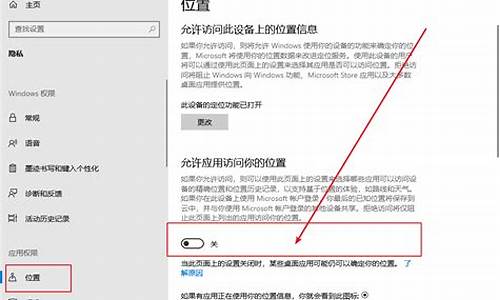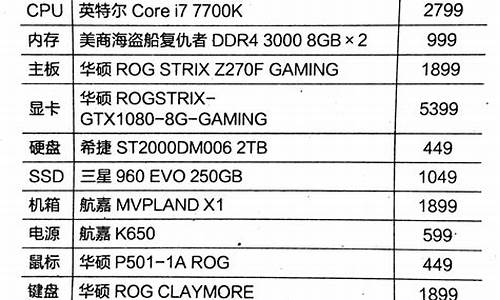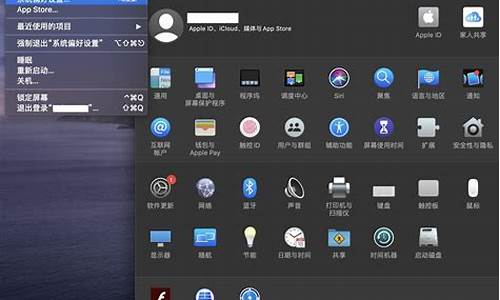电脑系统更新之后出现杂音_电脑更新后有杂音

第一:升级驱动程序,使用驱动精灵,或者驱动人生,或者官方的驱动管理软件,建议安装使用的是稳定版驱动,建议不采用最新版
第二:检测win10的自动更新服务,看是否有其他的补丁需要更新
第三:
1确保电脑开机并联网,然后将鼠标移到 左下角右击徽标(或按 Win+X),选择“命令提示符(管理员)”
2输入以下的第一条命令,按下键盘上的回车(Entel)键,并耐心等待扫描完成。这将会扫描全部系统文件,并扫描计算机中系统映像文件与官方系统文件不一致的情况。
Dism?/Online?/Cleanup-Image?/ScanHealth复制完此条命令在命令行窗口中直接单击鼠标右键就能粘贴了。或点击窗口左上角的小方框,在下拉菜单中点击:编辑 - 粘贴。
扫描完以后,楼主这里显示的是:未检测到组件存储损坏,操作成功完成。那么恭喜你,系统文件没有损坏,但如果是其他情况,那就要用到另一条命令进行修复了。
命令如下:
DISM?/Online?/Cleanup-image?/RestoreHealth这是把系统映像文件中与官方文件不相同的文件还原成官方系统的源文件,系统中安装的软件和用户设置保留不变,比重装系统要好得多,而且在修复时,系统未损坏部分可以正常运行,电脑可以正常工作。执行此命令时,计算机必须联网,在没有联网的情况下,执行了命令也不可能修复系统映像文件。
看着进度到达100%,修复就OK了~
第四:如果还是不行,那就只能说,建议还是回复win7/8的吧,win10对于一些老机确实存在一些问题的,所以为了以后不会经常性的蓝屏,死机,不行就恢复的吧
Win7系统电脑有杂音怎么办?我们的电脑音响有杂音,我们使用起来也是很不爽的,听个歌声音都变了。本来还想缓解自己不好的心情或者劳动了一天想缓解一下疲惫的心情,所以说音响的好坏很重要。但最近有Win7用户说最近在听歌的时候 ,电脑有杂音,唱出来的歌都完全不一样了,出现这样的情况要怎么解决呢?下面小编就给大家带来Win7系统声音有杂音的解决方法,一起来看看吧。
步骤如下:
1、确保音响插头已正确插入机箱后面板(一般电脑机箱后面板上粉红色圆口是麦克风、话筒插口;绿色圆口是音响、喇叭等扩音器插口;蓝色圆口是线路输入(如MP3)插口。)并且有声音发出(不管什么声音,有声音就行)。
2、点击“开始”按钮(也可以按键盘上的Windows徽标键)弹出开始菜单。鼠标单击控制面板。看到控制面板页面。
3、在弹出的“控制面板”页面里单击“硬件和声音”(绿色字的)。以弹出硬件和声音控制页面。
4、在弹出的硬件和声音控制页面中单击“Realtek高清晰音频管理器”(第6项,绿色字的)。以弹出Realtek高清晰音频管理器页面。
5、在Realtek高清晰音频管理器页面右上角有一个蓝色字的“设备高级设置”按钮,点击将会弹出高级设置页面。
6、在高级设置页面里把“将所有输入插孔分离为单独的输入设备”前面那个单选框选中。然后按所有窗口的弹出顺序倒序按“确定”。
如果你的电脑在听歌的时候,也有杂音的,不妨可以试一下上述的方法。以上就是小编带来的Win7系统声音有杂音的解决方法,希望可以帮助到大家,更多内容请关注我们网站!
声明:本站所有文章资源内容,如无特殊说明或标注,均为采集网络资源。如若本站内容侵犯了原著者的合法权益,可联系本站删除。